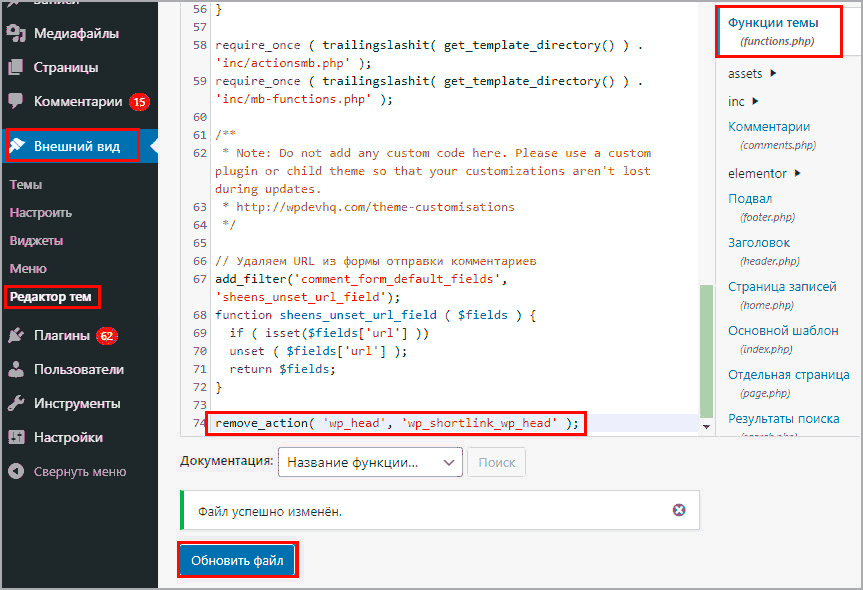Как удалить тему в WordPress
WordPress разработчики предлагают множество шаблонов для оформления сайта. Если в поисках нужного варианта вы изучали темы, устанавливая их на сайт, в итоге на вашем интернет-ресурсе скопилось значительное число ненужных папок с просмотренными шаблонами. Поскольку они занимают место на сервере, рекомендуется удалять такие невостребованные файлы и каталоги.
Для чего удалять темы WordPress
Для сайта WordPress разрешается устанавливать большое количество разных тем, хотя активной будет только одна из них. Если вы уже определились с визуальным оформлением вашего интернет-ресурса, ставшие ненужными темы можно удалить для экономии места. В противном случае они занимают дисковое пространство сайта на сервере.
Шаблоны некоторых тем регулярно обновляются. Если у вас по какой-либо причине не получается обновить шаблон активной темы, ее нужно перезаписать. Для этого сначала можно удалить шаблон, а затем переустановить из официального репозитория или с сайта разработчика.
Перед внесением любых значимых изменений в сайт (в т.ч. удаление активного шаблона) обязательно сделайте резервную копию. Мы также рекомендуем все глобальные действия производить на локальной копии сайта, а не на рабочем проекте.
Некоторые некачественно разработанные темы могут иметь проблемы с безопасностью и представлять собой шлюз для хакерских атак. Поэтому в целях безопасности неиспользуемые темы рекомендуется удалять. Удаление можно выполнить двумя способами: из панели администратора WordPress и с помощью FTP-менеджера.
Как удалить ненужную тему через админ-панель
Все установленные темы можно посмотреть в админке WordPress:
- Зайдите для этого в меню «Внешний вид».
- Выберите раздел «Темы».
- Наведите курсор мыши на блок с темой, которую требуется удалить. При этом появится кнопка «Информация о теме», при нажатии на которую доступны дополнительные функции..
В появившемся окне помимо кнопок «Активировать» и «Просмотреть» присутствует кнопка «Удалить» (4). При нажатии появляется запрос на подтверждение действия. Если вы уверены, согласитесь с удалением (5) – выбранный шаблон больше не появится в окне админки с общим перечнем установленных тем, а ее папка удалится на сервере.
При нажатии появляется запрос на подтверждение действия. Если вы уверены, согласитесь с удалением (5) – выбранный шаблон больше не появится в окне админки с общим перечнем установленных тем, а ее папка удалится на сервере.
Если тема изначально активирована, вы не сможете удалить ее из админ-панели, кнопка «Удалить» отсутствует в этом случае. Активируйте другую тему, чтобы текущая стала неактивной. После этого примените способ удаления, который описан выше.
Как удалить шаблон, если не получается через админку ВордПресс
Иногда возникают ситуации, когда тему не удается удалить через админку. Возможно, файлы были повреждены при неудачном обновлении либо по другой причине. В этом случае удаление можно осуществить с помощью файлового менеджера. Этот способ также удобно использовать, если вам нужно удалить не одну-две, а большое количество тем.
- Установите соединение с сервером, используя выданные вам хостинг-провайдером учетные данные.
- В каталоге вашего сайта зайдите в папку wp-content и найдите в ней подпапку themes.

- Внутри папки themes хранятся каталоги со всеми установленными темами. Выберите ненужные темы и удалите папки с их названиями.
Такой способ работы с темами также подходит для устранения неполадок, если нужный вам шаблон работает неправильно. Чтобы отключить тему вместо ее удаления, просто переименуйте соответствующий каталог. Это сохранит все файлы темы и позволит попробовать выяснить источник ошибки, которая мешает нормальной работе шаблона.
iPipe – надёжный хостинг-провайдер с опытом работы более 15 лет.
Мы предлагаем:
- Виртуальные серверы с NVMe SSD дисками от 299 руб/мес
- Безлимитный хостинг на SSD дисках от 142 руб/мес
- Выделенные серверы в наличии и под заказ
- Регистрацию доменов в более 350 зонах
Как удалить тему WordPress. Правильно удаляем шаблоны
Сегодня я расскажу о нескольких способах удаления темы в WordPress. Для большинства пользователей платформой эта тема может показаться примитивной и всем понятной, но вы бы удивились так и я, проверив частоту запросов по этому вопросу. Не буду долго разглагольствовать и перейду непосредственно к описанию как удалить тему WordPress.
Не буду долго разглагольствовать и перейду непосредственно к описанию как удалить тему WordPress.
На этапе подбора внешнего вида сайта вы можете установить массу тем, при этом остановиться только на одной. Остальные же ненужные стоит удалить, что бы уменьшить объем движка.
Для того чтобы избавиться от лишних шаблонов существует сразу 3 способа:
- Через админку WordPress.
- Через FTP доступ к серверу.
- Используя хостинг и менеджер управлением файлами сайта.
- Как удалять тему с админ-панели WordPress
- Удаляем шаблон WordPress через FTP
- Удаление темы WordPress через хостинг
Как удалять тему с админ-панели WordPress
Данный способ является самым простым и используется в большинстве случаев. Для того что бы удалить тему в WordPress нужно зайти в админку.
Возможно вам проще посмотреть короткое видео чем читать, тогда смотрите:
Выполнили? Отлично, теперь ищем пункт меню «Внешний вид»/»Темы». Нашли? Превосходно, половина пути пройдено, переходим в темы и смотрим что у нас установлено:
Первой в списке выводиться установленная тема, остальные же просто висят лишним грузом на нашем севере. Именно от такого груза мы и будем избавляться.
Кликаем на картинку темы и переходим к ее описанию, в данном окне мы можем просмотреть как данный шаблон буде выглядеть на сайте. Эту кнопку можно смело использовать, она предназначена лишь для ваших глаз, изменения не увидят посетители.
Так же мы можем активировать тему, но мы сейчас пытаемся сделать полностью противоположное — удалить ненужную тему.
В нижнем правом углу экрана вы увидите кнопку «Удалить», которая безвозвратно и в полной мере избавит вас от мусорной нагрузки.
Нажали, удалили? Отлично, теперь вы можете сделать все то же самое со всеми остальными шаблонами.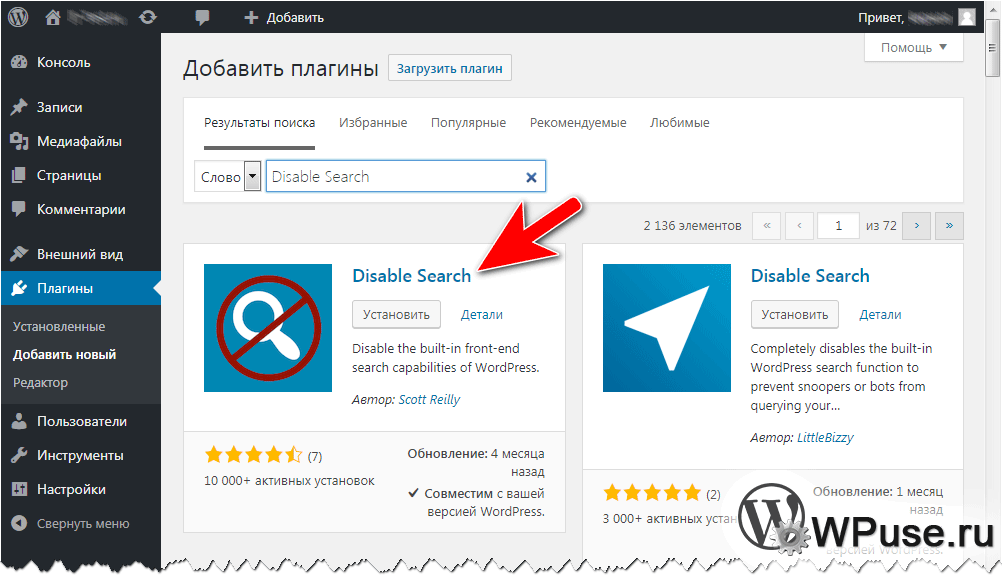
Удаляем шаблон WordPress через FTP
Если по каким то причинам вам не удалось добиться результата используя первый метод, тогда приступим к следующему варианту.
Нам понадобиться FTP клиент установленный на вашем компьютере, подробная инструкция по работе с которым находиться по ссылке вначале статьи.
Предположим что мы подключились к серверу, но где же искать темы WordPress? Если вы ничего не меняли в стандартной конфигурации и структуре каталогов движка, тогда все установленные шаблоны находятся по следующему адресу:
/www/urlсайта.ru/wp-content/themes
Не пробуйте вводить этот адрес в браузере, у вас ничего не получиться, это папки по которым нужно пройти через программу.
Добрались куда нужно? Отлично, теперь перед вами список всех тем и их файлов:
Нужно знать какая тема установлена у вас и удалить ненужные папки, путем нажатия правой кнопки и выбора действия удаления. Советую оставить еще и одну стандартную тему, она может понадобиться в крайнем случае, когда ваш сайт выйдет из строя. Хотя это бывает крайне редко, все же стоит прислушаться.
Хотя это бывает крайне редко, все же стоит прислушаться.
Удаление темы WordPress через хостинг
Процесс удаления шаблона через хостинг мало чем отличается от предыдущего варианта, разница лишь в том, что вам нужно зайти в свою панель администрирования на сервере, вариантов которых может быть много (ISP Manager, Plesk Panel, Ajenti, Vesta CP,CPanel, другие).
Суть при этом остается той же, вам нужно найти папку themes по указанной выше директории и удалить ненужные темы.
Подводим итог: в данной статье мы научились удалять тему WordPress сразу несколькими вариантами, какой из способов выберете вы зависит только от вас. Все они работают одинаково — полностью очищают ненужные шаблоны.
Как удалить и удалить тему WordPress (шаг за шагом)
Вы хотите удалить тему WordPress, но опасаетесь, что это может быть небезопасно?
Если вы недавно сменили тему WordPress, вы можете удалить старую. У вас также могут быть несколько других тем WordPress, предустановленных на вашем веб-сайте, которые вы, возможно, захотите удалить.
В этой статье мы покажем вам, почему и как легко удалить тему WordPress, не затрагивая ваш сайт.
Зачем удалять тему WordPress?
Если вы не используете тему WordPress, рекомендуется удалить ее с вашего сайта. Существует ряд причин для удаления неиспользуемых тем WordPress.
- Файлы темы WordPress написаны на PHP и могут использоваться для сокрытия вредоносного кода или вредоносных программ на вашем веб-сайте (то есть, если ваш веб-сайт когда-либо был скомпрометирован). Иногда разработчики-мошенники могут скрывать бэкдоры и в неиспользуемых темах.
- Если они будут установлены на вашем сервере, размер резервной копии увеличится, а вашему плагину безопасности WordPress потребуется больше времени для завершения сканирования.
- Вы также будете получать обновления для этих тем, даже если вы их вообще не используете.
Сейчас многие пользователи устанавливают темы WordPress на свои живые веб-сайты только для того, чтобы протестировать их. Это не лучший способ протестировать тему WordPress.
Это не лучший способ протестировать тему WordPress.
Мы рекомендуем использовать промежуточный сайт или локальную установку WordPress для выполнения всего тестирования. Таким образом, это не повлияет на ваш действующий веб-сайт и позволит вам предлагать своим пользователям постоянный опыт.
В чем разница между удалением и удалением темы WordPress?
WordPress позволяет вам оставить только одну тему в качестве активной темы. Тем не менее, вы можете установить на свой сайт столько тем, сколько захотите.
Эти темы не будут активны, но они по-прежнему установлены на вашем сайте, и вы будете продолжать получать для них обновления.
Чтобы полностью удалить тему WordPress, вам нужно удалить ее. Это удалит все файлы темы с вашего сайта.
Безопасно ли удалять старые темы WordPress?
Да, можно безопасно удалить тему WordPress, которую вы не используете.
Для правильной работы каждого сайта WordPress должна быть установлена хотя бы одна тема. Это тема, которую WordPress будет использовать для отображения вашего сайта.
Это тема, которую WordPress будет использовать для отображения вашего сайта.
Вы можете посмотреть, какую тему WordPress вы используете в данный момент, посетив страницу Внешний вид » Темы . Ваша текущая тема будет отображаться как «Активная».
Мы также рекомендуем оставить на вашем веб-сайте одну тему WordPress по умолчанию (например, Twenty Twenty или Twenty Nineteen). Он действует как резервная тема на случай, если ваша текущая тема не работает.
Если ваша текущая тема является дочерней, вам также необходимо будет оставить родительскую тему на своем веб-сайте.
Помимо этих тем, вы можете безопасно удалить любые другие темы, установленные на вашем сайте.
При этом позвольте нам показать вам, как удалить тему WordPress.
Видеоруководство
Подписаться на WPBeginner
Если вам не нравится видео или вам нужны дополнительные инструкции, продолжайте читать
Подготовка перед удалением темы WordPress
Если вы хотите настроить тему WordPress чтобы сохранить эти настройки перед их удалением, вы можете создать полную резервную копию WordPress.
Вы также можете просто загрузить папку с темой на свой компьютер в качестве резервной копии.
Для этого вы можете использовать FTP-клиент или приложение «Диспетчер файлов» на панели управления вашей учетной записи хостинга WordPress.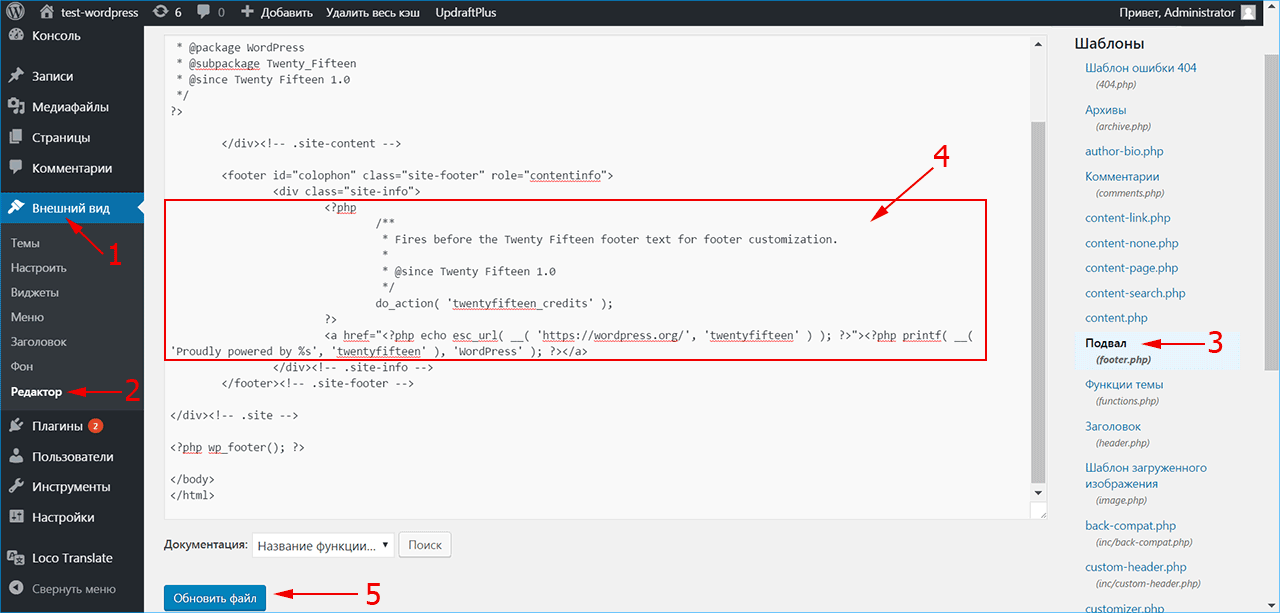 После подключения перейдите в папку /wp-content/themes/ и загрузите папку неактивной темы на свой компьютер.
После подключения перейдите в папку /wp-content/themes/ и загрузите папку неактивной темы на свой компьютер.
После безопасного резервного копирования старой темы вы можете приступить к ее удалению.
Удаление темы WordPress
Существует несколько способов удаления темы WordPress. Сначала начнем с самого простого.
1. Удаление темы WordPress через панель администратора
Это самый простой и рекомендуемый способ удаления темы WordPress.
Во-первых, вам нужно перейти на страницу Внешний вид » Темы и нажать на тему, которую вы хотите удалить.
WordPress теперь будет открывать информацию о теме во всплывающем окне. Вам нужно нажать на кнопку Удалить в правом нижнем углу всплывающего экрана.
Далее вас попросят подтвердить, что вы хотите удалить тему. Просто нажмите кнопку «ОК», чтобы продолжить, и WordPress удалит выбранную вами тему.
2.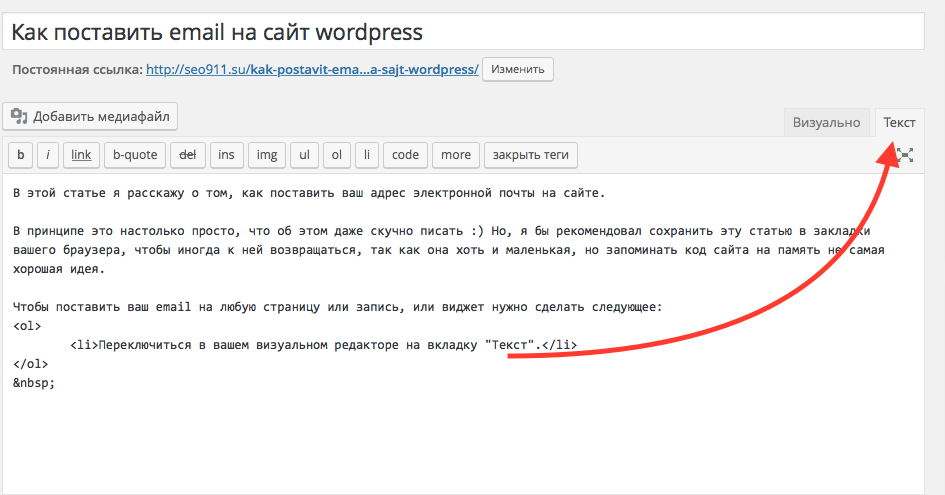 Удаление темы WordPress через FTP
Удаление темы WordPress через FTP
Этот метод немного продвинут, но он удобен, если вы не можете получить доступ к админке WordPress.
Просто подключитесь к своему сайту WordPress с помощью FTP-клиента, а затем перейдите в папку /wp-content/themes/.
Отсюда вам нужно найти папку темы, которую вы хотите удалить. Щелкните правой кнопкой мыши имя папки и выберите «Удалить».
Теперь ваш FTP-клиент удалит выбранную вами тему.
3. Удалите тему WordPress с помощью диспетчера файлов
Если вам неудобно использовать FTP-клиент, вы также можете использовать приложение «Диспетчер файлов» в панели управления веб-хостингом.
В этом примере мы покажем скриншоты с панели управления хостингом Bluehost. В зависимости от вашего хостинг-провайдера панель управления хостингом может выглядеть немного иначе.
Войдите в панель управления учетной записью хостинга и щелкните значок «Диспетчер файлов» на вкладке «Дополнительно».
Это запустит файловый менеджер, где вы сможете просматривать содержимое вашего веб-сервера, как если бы вы использовали FTP-клиент. Вам нужно перейти в папку /public_html/wp-content/themes/.
Далее вам просто нужно щелкнуть правой кнопкой мыши и удалить тему, от которой вы хотите избавиться, и все.
Что делать, если вы случайно удалили тему WordPress?
Если вы случайно удалили тему WordPress, есть несколько способов восстановить ее обратно.
Во-первых, вы можете восстановить тему из резервной копии. Это проще, так как многие плагины резервного копирования WordPress позволяют быстро восстановить ваш сайт до более ранней стадии.
Однако, если вы не сделали резервную копию, то вы можете восстановить тему, скачав и установив свежую копию той же темы.
Недостатком второго подхода является то, что вы потеряете все настройки, которые вы сделали для темы.
Мы надеемся, что эта статья помогла вам узнать, как легко удалить тему WordPress.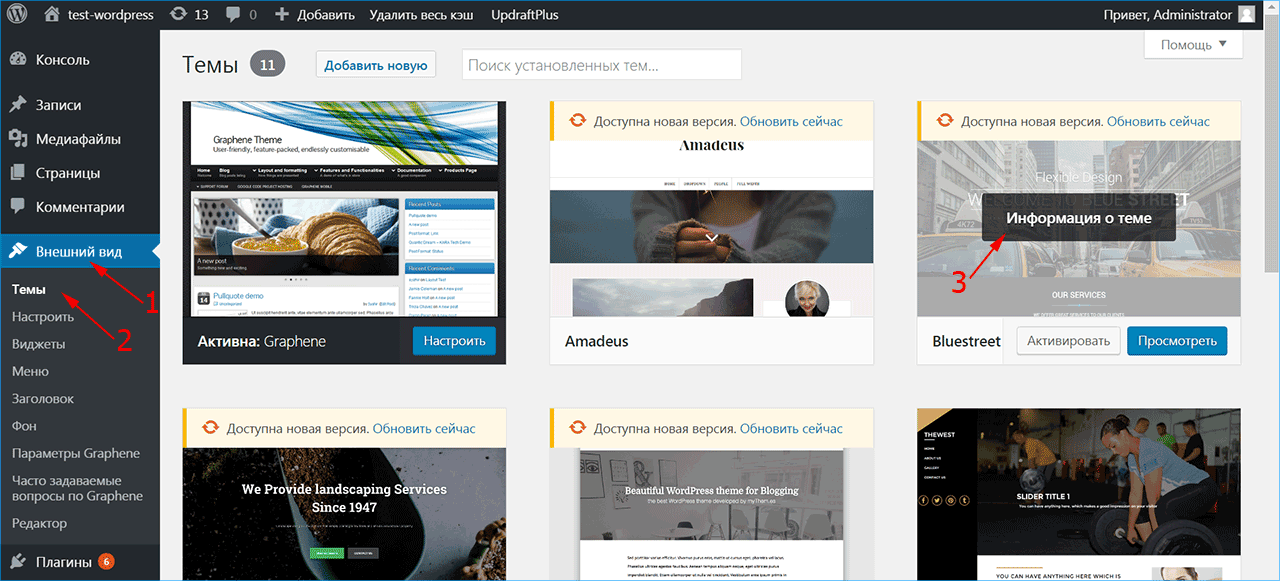 Вы также можете ознакомиться с нашим списком лучших плагинов WordPress и лучших сервисов электронного маркетинга для малого бизнеса.
Вы также можете ознакомиться с нашим списком лучших плагинов WordPress и лучших сервисов электронного маркетинга для малого бизнеса.
Если вам понравилась эта статья, подпишитесь на наш канал YouTube для видеоуроков по WordPress. Вы также можете найти нас в Twitter и Facebook.
Как удалить тему в WordPress [3 простых метода]
Пробовали ли вы разные варианты оформления своего веб-сайта или только что собрали коллекцию после множества редизайнов, скорее всего, на вашем WordPress хранится больше тем WordPress. сайт, чем вам нужно.
Неиспользуемые темы WordPress в меню тем администратора могут показаться безобидными, но на самом деле они могут нанести вред здоровью вашего сайта. Эти темы занимают драгоценное место на вашем веб-сервере и представляют угрозу безопасности, если вы не обновите их.
Что же делать владельцу сайта? Просто: удалите деактивированные темы. Пора расхламляться.
В этом посте я объясню, почему имеет смысл удалять темы WordPress, которые вы не используете (и когда их следует сохранить). Затем мы рассмотрим три способа удаления темы с вашего сайта.
Затем мы рассмотрим три способа удаления темы с вашего сайта.
Почему вы должны удалять темы WordPress?
Во-первых, я не говорю об удалении вашей активной темы, той, которую в данный момент использует ваш сайт WordPress. Все сайты WordPress должны иметь одну (и только одну) активную тему.
Скорее я говорю о темах WordPress, которые установлены на вашем сайте, но не активны. Вы можете оставить столько деактивированных тем, сколько захотите. Однако, за некоторыми исключениями, эти темы не делают ничего, кроме как сидят на вашем сервере, что создает проблемы для безопасности и хранения. Позвольте мне объяснить:
Проблемы безопасности
Темы WordPress являются распространенной уязвимостью безопасности WordPress — хакеры часто используют неисправный код темы для внедрения вредоносных программ, бэкдоров и других неприятных вещей на сайты WordPress. Чем меньше файлов темы на вашем веб-сайте, тем меньше точек входа для атак, поэтому рекомендуется удалять неиспользуемые файлы.
Эта проблема безопасности усугубляется, если вы не обновляете неиспользуемые темы. Может показаться бессмысленным обновлять тему, если вы ее не используете, но хакерам легче получить доступ к устаревшим темам, поскольку их уязвимости публично регистрируются. Вместо того, чтобы выбирать между обновлением списка неиспользуемых тем и риском нарушения безопасности, просто удалите эти темы.
Проблемы с хранилищем
Неудивительно, что тема — это просто набор файлов, поэтому неиспользуемая тема — это набор неиспользуемых файлов, занимающих место на вашем хостинг-сервере. Если вы сохраните свою библиотеку старых тем, есть вероятность превышения выделенного вам места для хранения, что может привести к дополнительным расходам или сбоям в работе.
Лишние файлы также означают, что больше файлов нужно обрабатывать при создании резервных копий, перемещении между хостами и сканировании вашего сайта по соображениям SEO и безопасности. И это не говоря уже о визуальном беспорядке на приборной панели — почему бы не поддерживать порядок?
Может показаться, что деактивация темы решает эти проблемы. Однако эти файлы темы все еще существуют на вашем сервере. Удаление тем из вашей установки WordPress навсегда удаляет их с вашего сервера.
Однако эти файлы темы все еще существуют на вашем сервере. Удаление тем из вашей установки WordPress навсегда удаляет их с вашего сервера.
Когда следует оставить неиспользуемую тему WordPress?
Хотя неиспользуемые темы обычно создают бесполезный беспорядок, в некоторых случаях следует оставить деактивированную тему. Это:
- , если вы используете дочернюю тему в качестве активной темы. В этом случае на вашем сайте должна быть установлена (и деактивирована) родительская тема активной дочерней темы.
- , если вы хотите сохранить тему в качестве резервной копии. Например, наличие на вашем сайте нескольких тем WordPress по умолчанию (Twenty Twenty One, Twenty Twenty и т. д.) относительно безвредно.
- , если вы тестируете несколько тем. Однако это лучше делать на тестовом сайте WordPress, чтобы любые внесенные вами изменения не повлияли на ваш работающий сайт и не мешали посетителям.
Если ничего из перечисленного к вам не относится, читайте дальше, чтобы узнать, как удалить тему.
Как удалить тему в WordPress
Как и во многих других случаях в WordPress, есть несколько способов избавиться от темы, которая вам больше не нужна, самый простой из них — с панели администратора. Однако файлы темы также можно удалить через панель хостинга или через FTP.
Я объясню все эти методы ниже, но сначала мы настоятельно рекомендуем вам создать резервную копию вашего сайта WordPress. Несмотря на то, что процесс удаления темы прост, всегда есть вероятность, что что-то пойдет не так. Если это так, вам действительно понадобится резервная копия, чтобы вернуться к вашему старому сайту.
С надежно сохраненной резервной копией вы готовы удалить некоторые темы. Начнем с самого простого, с приборной панели.
Как удалить тему WordPress на панели управления WordPress
Пока у вас есть доступ к панели администратора, вы можете быстро удалить любую тему WordPress внутри WordPress.
1. Войдите в панель управления WordPress как администратор.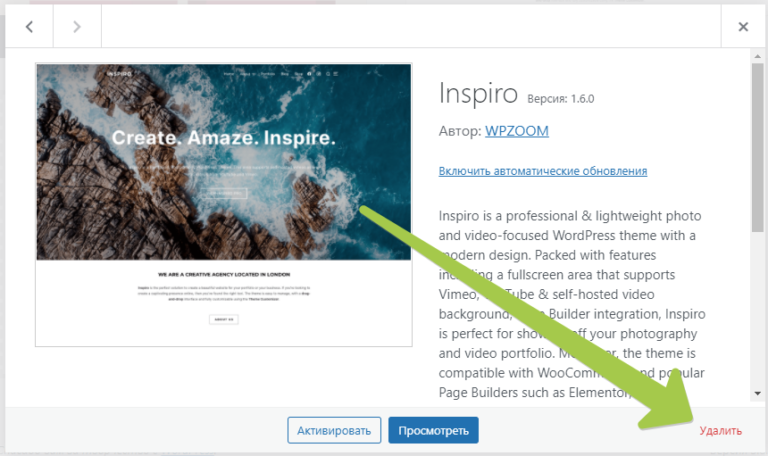
2. На панели инструментов выберите Внешний вид > Темы . На этом экране вы увидите все темы, которые установлены на вашем сайте. Первая тема в списке — ваша активная тема.
3. Наведите указатель мыши на тему, которую хотите удалить, и нажмите Детали темы . Обратите внимание, что вы не можете удалить активную тему. Если вы хотите удалить свою активную тему, вам нужно сначала активировать другую тему.
4. В появившемся окне нажмите кнопку Удалить в правом нижнем углу.
5. Вы увидите предупреждение с вопросом, действительно ли вы хотите удалить тему. Нажмите OK .
Это удалит тему из вашей установки WordPress и вашего сервера. Если вы случайно удалили не ту тему, нет проблем — просто переустановите свою тему из каталога тем WordPress или повторно загрузите ее из резервной копии.
Как устранить ошибку: «Не удалось удалить, запрошенная тема не существует»
После выполнения описанных выше действий может появиться сообщение об ошибке: «Не удалось удалить, запрошенная тема не существует» .
Эта ошибка, скорее всего, возникает из-за того, что WordPress не удалось удалить все содержимое файла темы. Решение состоит в том, чтобы удалить файлы темы либо с помощью FTP, либо с помощью панели хостинга, как описано ниже.
Как удалить тему WordPress через FTP
Если у вас нет прав администратора WordPress, вы также можете удалить тему, получив доступ к файлам вашего сервера с помощью протокола передачи файлов (FTP). FTP — это метод изменения файлов на удаленном компьютере, в данном случае на сервере, на котором размещен ваш сайт WordPress. .0027 3. В папке тем найдите папку темы, которую хотите удалить. Убедитесь, что эта тема не активна в данный момент на вашем сайте.
4. Щелкните правой кнопкой папку темы, которую хотите удалить, затем щелкните Удалить .
5. Ваш FTP-клиент может предупредить вас об удалении файла. Если да, подтвердите.
Это удалит выбранную тему из вашей установки WordPress.
Как удалить тему WordPress на панели хостинга
Если у вас есть доступ к панели хостинга, вы также можете удалить файлы темы таким же образом.
1. Войдите в свою учетную запись хостинга.
2. На панели инструментов панели хостинга найдите опцию файлового менеджера.
3. Найдите и откройте папку wp-content , затем откройте папку themes .
4. В папке тем найдите папку темы, которую хотите удалить. Убедитесь, что эта тема не активна в данный момент на вашем сайте.
5. Щелкните правой кнопкой мыши папку темы, которую хотите удалить, затем выберите вариант удаления.
Это удалит выбранную тему из вашей установки WordPress.
Что делать после удаления темы WordPress
Процесс удаления темы прост, но вы можете еще не закончить его. Проверьте свои файлы WordPress на наличие остатков темы, которую вы удалили — там все еще могут быть оставшиеся файлы, занимающие место на сервере.